简述电脑硬盘开不了机怎么重装系统
- 分类:教程 回答于: 2023年02月21日 10:18:00
每当我们的电脑开不了机的时候,如果是不能进安全模式修复系统的话,一般都是需要重我们装电脑系统修复解决问题。不过还是有很多小伙伴不知道电脑硬盘开不了机怎么重装系统win7,现在小编就教下大家电脑开不了机装系统win7教程。
工具/原料:
系统版本:windows7系统
品牌型号:华硕UL30KU23A
软件版本:咔咔装机一键重装系统v2290+装机吧一键重装系统v2290
方法/步骤:
方法一:电脑硬盘开不了机借助咔咔装机一键重装系统
1、电脑硬盘开不了机怎么重装系统呢?首先我们在可用的电脑上下载安装咔咔一键重装系统工具,然后并双击打开,电脑插入空白u盘,选择制作系统模式,点击开始制作启动盘即可。
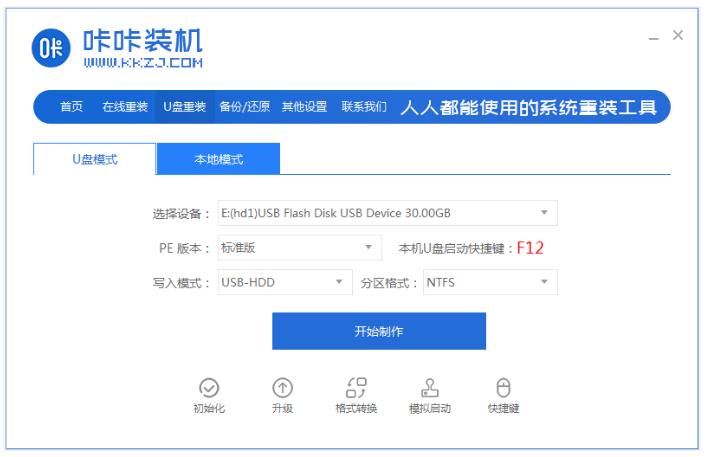
2、选择我们电脑需要安装的系统,点击开始制作。
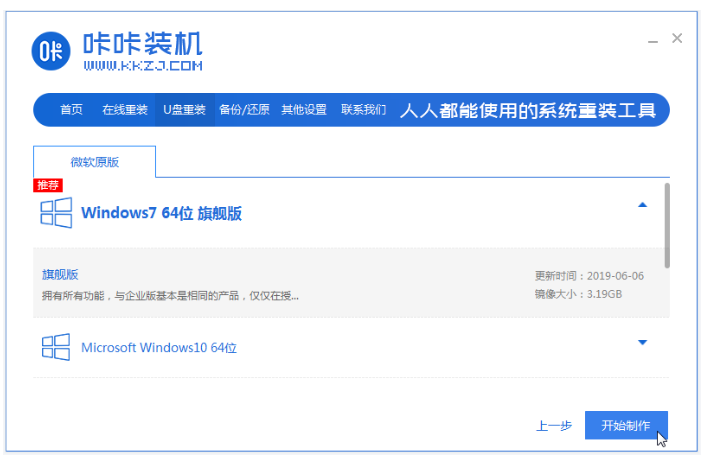
3、在装机软件制作u盘启动盘完成之后,我们快速预览需要安装的电脑的启动快捷键,然后再拔出u盘。
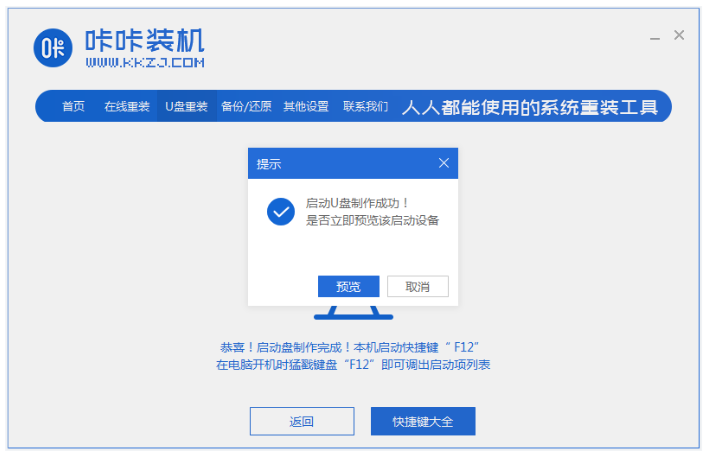
4、我们把u盘启动盘插入到需要安装的电脑接口中,然后开机不断按启动快捷键进启动页面,我们选择u盘启动项按回车键进入pe系统。

5、咔咔装机工具打开并选择大家需要的系统点击安装到c盘,然后安装完成后,点击立即重启电脑。

6、期间电脑可能会需要警棍多次重启,当来到新的系统页面的时候即表示安装完成。

方法二:电脑硬盘开不了机借助装机吧一键重装系统工具重装系统
1、我们在可以用的电脑上下载安装装机吧一键重装系统工具并点击打开,电脑插入一个8g以上的空白u盘,然后选择u盘重装系统模式,鼠标点击开始制作启动盘。

2、选择大家需要安装的win10系统,然后点击开始制作。
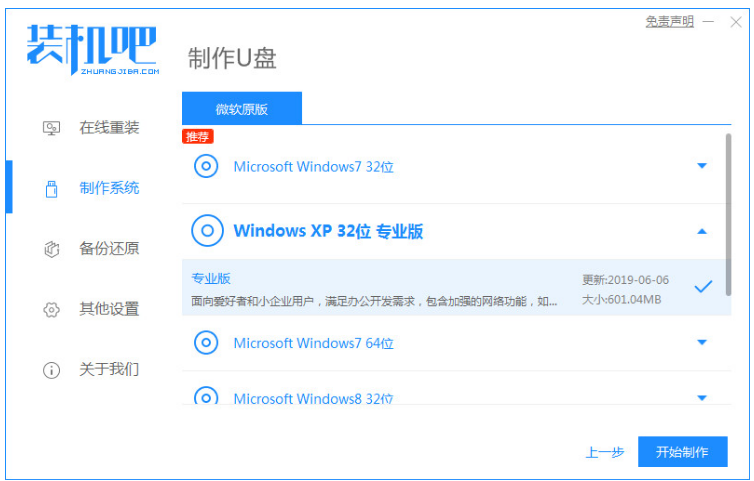
3、大家耐心等待软件自动制作u盘启动盘,提示制作成功后我们先快速预览需要安装的电脑主板的启动快捷键,然后再拔出u盘退出。
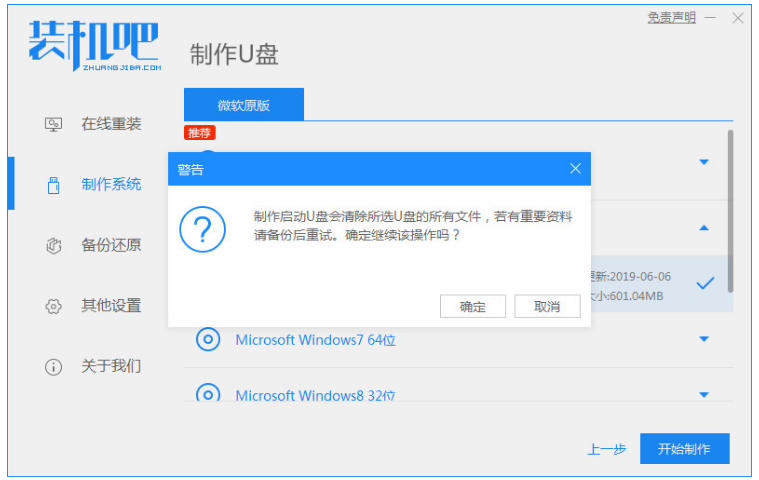
4、将u盘启动盘插入到我们需要安装的电脑接口中,然后开机不断按启动快捷键进启动界面,可以选择u盘启动项回车确定进入到pe选择界面,选择第一项pe系统按回车进入。

5、接着我们在pe系统桌面点击打开装机吧装机工具,然后选择自己需要安装的win10系统点击安装到电脑c盘上。

6、大家等待安装完成后,可以选择重启电脑,直至进入到win10系统桌面即表示安装完成。

总结:
以上就是电脑硬盘开不了机重装系统的方法步骤啦,我们可以借助实用的咔咔装机一键重装系统工具或者装机吧一键重装系统工具实现,使用起来都非常便捷,希望能帮到各位。
 有用
26
有用
26


 小白系统
小白系统


 1000
1000 1000
1000 1000
1000 1000
1000 1000
1000 1000
1000 1000
1000 1000
1000 1000
1000 1000
1000猜您喜欢
- 笔记本电脑镜像重装系统步骤..2023/04/19
- netcfg.hlp文件丢失2015/07/08
- 电脑显卡驱动不安装会怎样..2022/03/02
- 精一键重装系统教程2016/10/27
- 清空回收站的东西还能找回来吗怎么找..2023/04/19
- 借助魔法猪工具电脑怎么重装系统..2022/04/12
相关推荐
- win7刻录系统光盘方法2017/01/18
- u盘装系统软件排行榜2021最新..2021/12/09
- word2010激活码的激活步骤2022/12/22
- 电脑开不了机是什么原因【解决方法】..2022/10/25
- 如何用360重装系统2022/06/21
- 电脑无法正常开机的原因2023/01/28

















